win11用户发现自己切换大小写的时候都会有一个提示图标在那里,有的用户觉得它没什么用处,想要关闭,那么怎么关呢?其实大家只要在任务管理器中结束相关进程就可以关闭这个提示图标了,具体步骤为:右键任务栏空白处,选择任务管理器打开,接着在进程中找到This utility controls special keyboard,右键结束即可。
win11大小写提示图标怎么关:
打开任务管理器结束This utility controls special keyboard这个进程。
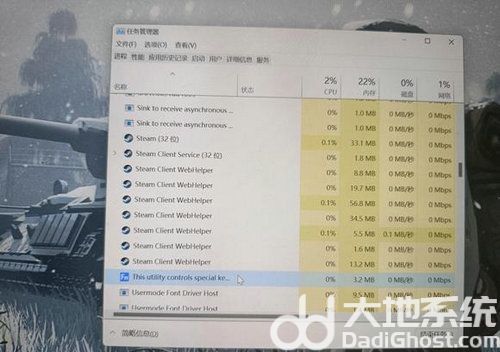
总而言之就是关闭进程里面的 XXXXX Utility 进程就可以了,如果是联想电脑的话,就是将 LenovoUtility 这个进程关闭。其他电脑还可能是XXXXX OSD Utility进程,或者XXXXX OSD进程,注意关闭前要确认这个进程是来控制热键的,否则可能会出现未知错误。
一般来说查看其属性可以看到有这样一段描述:This utility controls special keyboard functions like hotkeys and function keys, on your Lenovo notebook. 意思就是这个实用程序在您的联想笔记本上控制特殊的键盘功能,如热键和功能键。
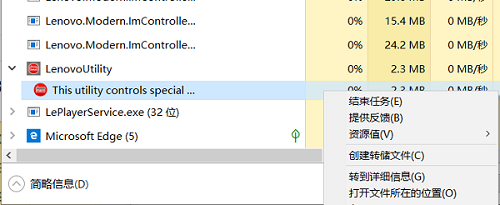
结束进程后,再切换大小写就不会出现这个图标啦。用户再去禁止它开机自启动,那么以后使用电脑切换大小写都不会有这个图标。
以上就是win11大小写提示图标怎么关 win11大小写提示图标关闭方法的内容分享了。











发表评论:
◎欢迎参与讨论,请在这里发表您的看法、交流您的观点。